Cách Powerwash (Khôi phục cài đặt gốc) Chromebook
Chromebook rẻ, tiện lợi và không bị mắc kẹt như nhiều máy tính xách tay khác . Chrome OS được các nhà văn và nhà phát triển yêu thích vì thời lượng pin dài và khả năng tương thích với các ứng dụng Android(Android) và Linux(Linux apps) .
Không giống như hầu hết các máy tính xách tay khác, bạn không cần phải cài đặt lại hoàn toàn hệ điều hành để thực hiện khôi phục cài đặt gốc (đôi khi được gọi là Powerwash ). Nếu bạn mua một chiếc Chromebook đã qua sử dụng hoặc nếu có vấn đề gì xảy ra với chiếc Chromebook của bạn, thì quá trình tẩy rửa Chromebook sẽ nhanh chóng và dễ dàng .

Powerwash a Chromebook: Những điều cần kiểm tra trước tiên(First)
Nếu bạn nhận được một chiếc Chromebook đã qua sử dụng, bạn phải luôn đặt lại toàn bộ để đảm bảo không có gì còn sót lại từ chủ sở hữu trước đó. Nếu bạn đã sở hữu Chromebook và đang cố gắng khắc phục sự cố hoặc hành vi lạ với nó, có một số bước bạn có thể thực hiện trước khi powerwash Chromebook :
Thực hiện thiết lập lại phần cứng:(Perform a hardware reset:)
- Tắt Chromebook
- Giữ nút Làm mới(Refresh) (🔃) và bật nó lên
- Bỏ nút Làm mới
Tắt các tiện ích mở rộng của Chrome:(Disable Chrome Extensions:)
- Mở Chrome
- Nhấp vào ba dấu chấm(three dots) ở trên cùng bên phải của màn hình
- Trong Công cụ khác,(More tools ) hãy nhấp vào Tiện ích mở rộng(Extensions)
- Tắt tất cả các tiện ích mở rộng của bạn
- Nếu cách này khắc phục được sự cố, hãy bật lại từng tiện ích một cho đến khi bạn tìm thấy tiện ích đang gây ra lỗi
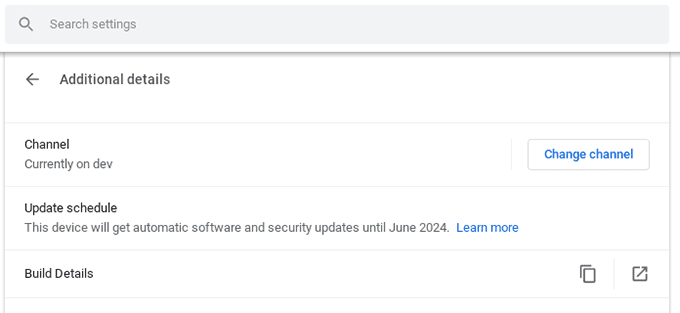
Xác nhận bạn đang ở 'Chế độ ổn định':(Confirm you are in ‘Stable Mode’:)
- Mở Cài đặt(Settings) > Giới thiệu về Chrome OS(About Chrome OS)
- Mở chi tiết bổ sung(Additional details)
- Nhấp vào Thay đổi kênh(Change Channel)
- Đảm bảo bạn đang sử dụng kênh Ổn định(Stable)
- Khởi động lại thiết bị của bạn
Ba phương pháp này, riêng biệt hoặc kết hợp, giải quyết hầu hết các sự cố của Chrome OS .
Khi nào cần Powerwash một Chromebook?
Cùng với việc mua một chiếc máy đã qua sử dụng, có một số lý do khiến bạn nên sạc lại Chromebook của mình . Dấu hiệu rõ ràng nhất cho thấy bạn cần thực hiện khôi phục cài đặt gốc là thông báo trên màn hình có nội dung “Đặt lại thiết bị Chrome này”.(“Reset this Chrome device.”)

Các sự cố dai dẳng không biến mất sau khi khởi động lại mà không thể khắc phục được bằng các bước nêu trên là một dấu hiệu tốt khác cho thấy đã đến lúc Powerwash của bạn Chromebook và khôi phục cài đặt gốc của nó.
Cách Powerwash cho Chromebook của bạn
Trước khi thực hiện các bước tiếp theo, hãy đảm bảo rằng bạn đã sao lưu mọi dữ liệu qua Google Drive(via Google Drive) hoặc sử dụng ổ cứng ngoài(external hard drive) . Thực hiện khôi phục cài đặt gốc sẽ xóa hoàn toàn ổ cứng.(Performing a factory reset completely wipes the hard drive.)
Để tăng sức mạnh cho Chromebook của bạn , hãy thực hiện theo các bước sau:
- Đăng(Sign) xuất khỏi tài khoản người dùng Chromebook của bạn(Chromebook)
- Nhấn và giữ Ctrl + Alt + Shift + R
- Nhấp vào Khởi động lại(Restart)
- Khi được nhắc, hãy chọn Powerwash > Continue
- Làm theo các bước trên màn hình để tạo tài khoản người dùng mới
Sau khi khôi phục cài đặt gốc, bạn sẽ cần thiết lập lại Chromebook của mình vì bạn sẽ mất tùy chọn người dùng cùng với dữ liệu của mình. Nếu bạn là người dùng Google Chrome Sync , bạn sẽ thấy rằng trình duyệt của mình đã được tùy chỉnh. Mọi tùy chọn phần cứng như ngôn ngữ địa phương hoặc bố cục bàn phím sẽ cần thay đổi trong Cài đặt (Settings.)Chrome OS .
Phải làm gì khi Chromebook không khởi động(Boot)
Đôi khi, Chromebook có thể bị hỏng đến mức hoàn toàn không khởi động được. Nếu bạn bật thiết bị của mình lên và thấy cảnh báo có nội dung 'Chrome OS bị thiếu hoặc bị hỏng',(‘Chrome OS is missing or damaged,’) bạn sẽ cần khôi phục hệ điều hành.
Trước khi bắt đầu, bạn sẽ cần một ổ USB(USB) có thể chứa tối thiểu 8 GB mà bạn hài lòng khi xóa sạch. Nếu Chromebook của bạn có khe cắm SD hoặc microSD, bạn có thể sử dụng khe cắm đó thay thế. Bạn cũng sẽ cần một máy tính khác chạy trình duyệt Chrome(Chrome browser) , có cài đặt Tiện ích khôi phục Chromebook(Chromebook Recovery Utility) qua Cửa hàng Chrome trực tuyến(Chrome Web Store) .

Bắt đầu trên máy tính chức năng, hãy thực hiện các bước sau:
- Mở Tiện ích khôi phục Chromebook(Chromebook Recovery Utility)
- Nhấp vào Bắt đầu(Get Started)
- Chọn một kiểu máy từ danh sách hoặc nhập số kiểu máy của Chromebook của bạn (bạn có thể tìm thấy số này trên màn hình lỗi 'Chrome OS bị thiếu hoặc bị hỏng'(‘Chrome OS is missing or damaged’ ) )
- Nhấp vào Tiếp tục(Continue)
- Nhập ổ USB(USB) , thẻ nhớ microSD hoặc SD của bạn và chọn nó từ menu thả xuống
- Nhấp vào Continue > Create Now
- Khi phương tiện khôi phục đã sẵn sàng, hãy xóa phương tiện đó khỏi Chromebook
Bây giờ chuyển sang Chromebook có thông báo lỗi và làm theo các bước sau:
- Tháo mọi thiết bị ngoại vi được gắn vào như ổ cứng USB , bàn phím hoặc chuột
- Nhấn và giữ Esc + Refresh (🔃) và nhấn nút Nguồn(Power)
- Khi được nhắc, hãy nhập thẻ USB(USB) khôi phục hoặc SD/microSD microSD
- Làm theo hướng dẫn trên màn hình để khôi phục hệ điều hành Chromebook của bạn
Một hợp đồng thuê mới trong cuộc sống
Khi bạn powerwash một Chromebook , đó là một cảm giác tuyệt vời. Các thiết bị Chrome OS(Chrome OS) được thiết kế với tính năng đặt lại thường xuyên. Người dùng thành thạo Chromebook(Chromebook power users) tận dụng tối đa tâm lý 'chỉ trực tuyến', nghĩa là dữ liệu của họ được bảo vệ bất kể điều gì xảy ra với thiết bị cục bộ của họ.
Biết cách cứu một hệ thống bị hư hỏng là một kỹ năng quan trọng, và mỗi hệ điều hành yêu cầu các công cụ khác nhau(and each operating system requires different tools) . Tạo phương tiện khôi phục hoặc thậm chí khởi động từ ổ đĩa ngoài(booting from an external drive) , có thể giúp bạn thoát khỏi một số tình huống phức tạp.
Related posts
Cách khôi phục cài đặt gốc cho Xbox One hoặc Xbox Series X
Cách khôi phục cài đặt gốc cho thiết bị Amazon Echo
Cách khôi phục cài đặt gốc cho Google Home và Home Mini
Cách Factory Reset Windows 10
Làm thế nào để Hard & Soft Reset Roku (Factory Reset)
Cách chuyển đổi một đĩa động thành một đĩa cơ bản
Cách khôi phục tài khoản Facebook bị tấn công
Cách tạo nhóm trong Microsoft Teams
Cài đặt các Plugin GIMP: Hướng dẫn Cách thực hiện
Cách xây dựng máy tính xách tay của riêng bạn
Cách Factory Reset Google Pixel 2
Cách quét nhiều trang vào một tệp PDF
Làm thế nào để Factory Reset Surface Pro 3
Cách cập nhật Raspberry Pi
Cách Factory Reset iPhone 7
Cách khắc phục khó cài đặt lại một thiết bị iPhone hoặc Android bị đóng băng
7 Mẹo tối ưu hóa kỹ thuật SEO cho bất kỳ trang web nào
Cách khôi phục cài đặt gốc cho Windows 10 mà không cần mật khẩu quản trị viên
Tắt Kiểm soát tài khoản người dùng (UAC) cho một ứng dụng cụ thể
Cách mở tệp bị khóa khi chương trình khác đang sử dụng nó
